Slik fjerner du Safari-utvidelser på Mac

Safari for Mac gjør at valgfrie tredjeparts nettleserutvidelser kan installeres, og utfører funksjoner som sosial deling, notatopptak, grensesnitt med applikasjoner som 1password, blant annet. Noen ganger kan Safari-utvidelser være nyttige, men noen ganger er de ikke lenger nødvendige, eller de kan være problematiske og forårsake fryser eller problemer med Safari eller for muligheten til å jobbe med et bestemt nettsted. Derfor må brukere ofte slette utvidelser fra nettleseren.
Denne artikkelen viser deg hvordan du enkelt fjerner Safari-utvidelser på en Mac. Det er viktig å merke seg at Safari Extensions er forskjellige fra Safari Plug-ins, som fjernes separat.
Fjerner Safari Extensions på en Mac fra Safari
Dette fungerer for å slette en Safari-utvidelse i MacOS eller Mac OS X:
- Åpne Safari-appen og gå til "Safari" -menyen og velg "Innstillinger"
- Gå til "Utvidelser" -fanen
- Klikk på en utvidelse du ikke lenger vil ha i Safari, og velg "Avinstaller"
- Bekreft at du vil slette den valgte utvidelsen fra Safari for å fjerne den
- Gjenta med andre utvidelser etter behov


Dette er den enkle måten å slette en Safari-utvidelse, men du kan også manuelt gripe inn fra filsystemet for å fjerne tillegg fra Safari også.
Slette Safari Extension på Mac manuelt
Noen ganger hvis en utvidelse forårsaker kaos med Safari, vil Extensions-administratoren ikke kunne laste eller avinstalleringsmetoden ovenfor ikke fungerer. Dette er noe sjeldent, men det kan skje i enkelte haywire scenarier med en feilaktig eller inkompatibel forlengelse som nekter å fjerne seg selv. Hvis dette skjer, kan du manuelt slette en utvidelse ved å gå til hvor Safari-utvidelser er plassert i Mac OS og fjerne dem. Dette gjøres med følgende:
- Avslutt Safari på Mac
- Fra Finder, trykk Kommando + Skift + G for å hente opp Gå til mappe (også tilgjengelig fra Go-menyen) og skriv deretter inn følgende bane:
- Velg "Go", og du vil øyeblikkelig være i Safari Extensions-mappen på Mac, slett eventuelle utvidelser du vil fjerne fra Safari
- Start på nytt Safari når du er ferdig
~/Library/Safari/Extensions/
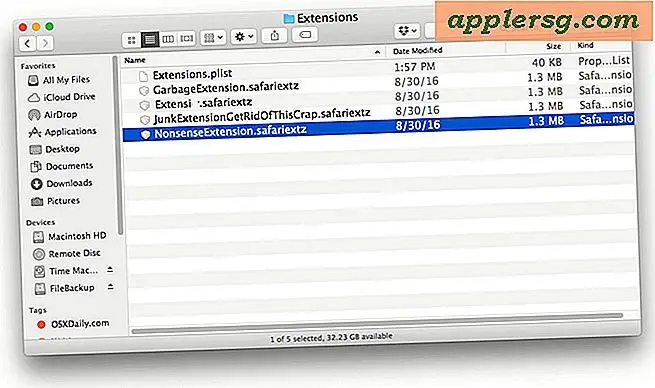
Ikke glem den tilde ~ når du går inn i filbanen for å signere brukerens utvidelsesmappe.
Hva med å fjerne Safari Plug-ins?
Som nevnt tidligere, er Safari-utvidelser forskjellig fra Safari-plugin-moduler. Safari-plugin-moduler inneholder mer funksjonalitet og har en tendens til å være funksjonsrike medievisninger, som Adobe Acrobat-leser i Safari, Adobe Flash, Silverlight, QuickTime og lignende. Uten å gå for dybde i dette bestemte gjennomløpet, kan du finne Safari-plugin-moduler på følgende filbaner på en Mac:
Plasseringssted for systemnivå Safari-plugin: (tilgjengelig for alle brukere) /Library/Internet Plug-ins/
Brukernivå Safari plugin-plassering: (kun tilgjengelig for nåværende bruker) ~/Library/Internet Plug-ins/
Extensions og plug-ins er ofte det første stedet å se om du feilsøker Safari, og har allerede oppdatert programvaren og fjernet hurtigbufferen. Dette gjelder spesielt hvis du opplever Safari-vanskeligheter etter oppdatering av nettleseren, når noen plugin og utvidelser ennå ikke er oppdatert for å være kompatible med den nyeste versjonen. For det meste trenger de fleste brukere egentlig ikke noen Safari-utvidelser eller tredjeparts-pluginprogrammer, og med en enklere Safari-installasjon kan det ofte være vanskelig å avverge problemer med nettleseren på hvilken som helst Mac.












